Jak osadzić prezentację PowerPoint, pdf lub dokument w lekcji – LearnPress
Opublikowany: 2016-11-28Niektóre z najważniejszych rzeczy dla kursu online, dla klasy, to dokumenty, prezentacje PowerPoint. Bez tych elementów, nawet jeśli nauczyciel dobrze poradziłby sobie z filmem, skuteczność klasy i tak byłaby niższa. Jednym z powodów jest to, że te dodatkowe dokumenty, te dodatkowe metody przekazywania wiedzy, oznaczają bardziej zróżnicowany sposób uczenia się, a tym samym zwiększenie produktywności w klasie.
Od pierwszego dnia LearnPress nasi klienci pytają, jak umieścić prezentacje PowerPoint, pliki PDF lub dokumenty w swoich lekcjach. Rzeczywiście bardzo łatwo jest dołączyć te elementy multimedialne do kursu. Co więcej, dzięki nowo wydanej Edumie 2.7 nauka byłaby jeszcze łatwiejsza, ponieważ zastosowaliśmy zupełnie nowy układ lekcji, podkreślając znaczenie filmów, slajdów, plików PDF, przybliżając Cię o krok do zbudowania Twojego Udemy lub Coursera własny.
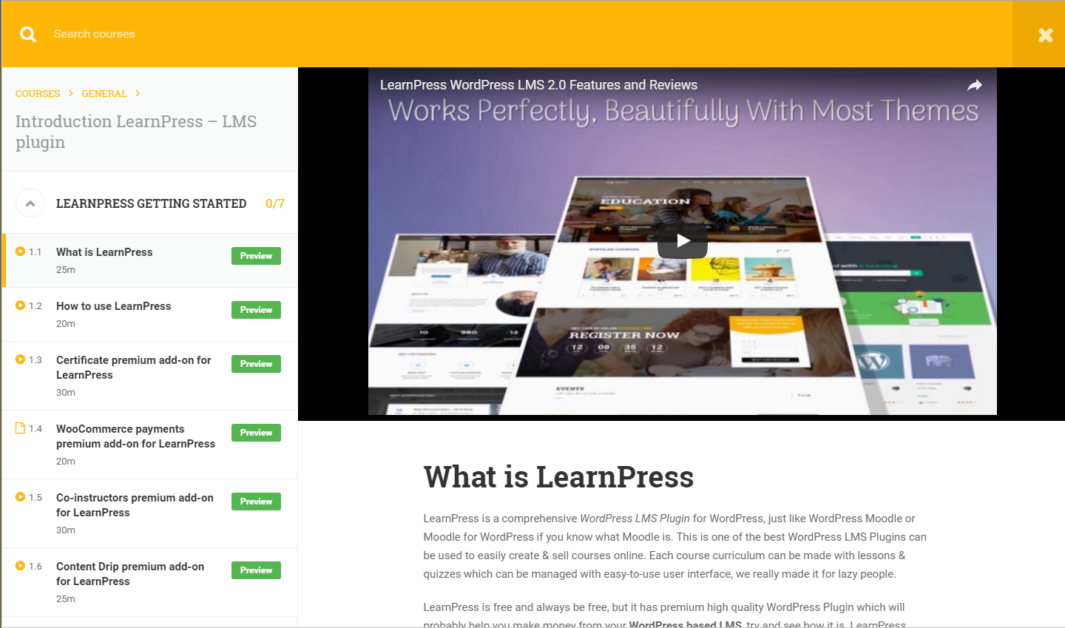
W tym poście powiem Ci dokładnie, jak uwzględnić PPT i inne rzeczy w swoim kursie za pomocą prostej sztuczki iframe, a także jak dodać je tak, jak na powyższym obrazku.
Osadzanie filmów i plików PPT w wersji Eduma 2.7+
Po utworzeniu lub zmodyfikowaniu lekcji zwróć uwagę, że po prawej stronie znajduje się część dotycząca formatu posta. Będziemy musieli przejść ze standardowego na wideo.
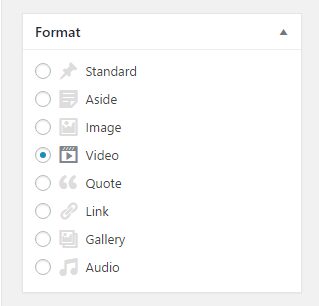
Następnie przewiń w dół do Ustawień lekcji, zobaczysz pole Media z opisem: „Dodaj link do osadzania, taki jak wideo, PDF, suwak…”
Tutaj musisz umieścić link do swoich plików PPT, dokumentów Google, plików PDF. Ale wcześniej musi być umieszczony w ramce iframe, jak w przykładzie tutaj:
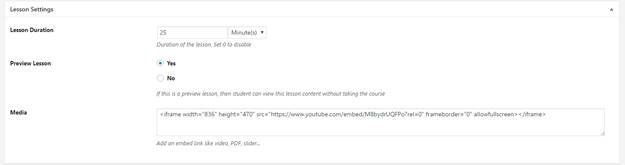
Jak zdobyć ten iframe?
- Dla Youtube : Po prostu kliknij przycisk Udostępnij pod filmem i wybierz Osadź, skopiuj kod do pola i gotowe.
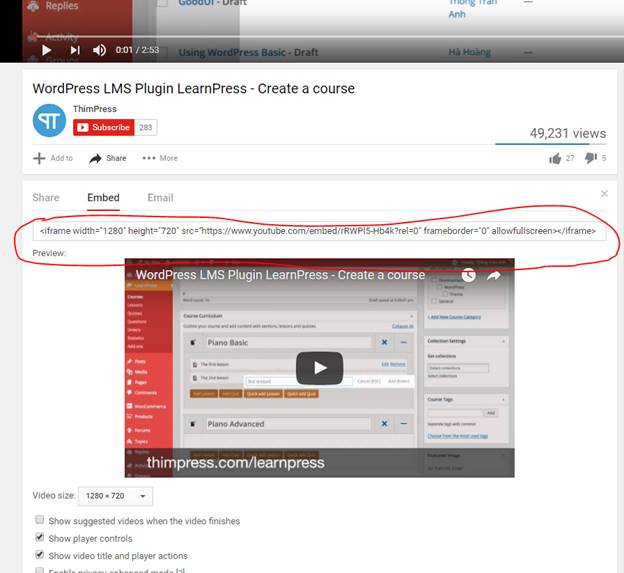
- W przypadku slajdów z usługi Slideshare : Slideshare to popularna usługa dla większości z nas podczas udostępniania prezentacji online. Jest również bardzo szybki, łatwy w użyciu i stabilny. Slideshare zawiera wiele dobrych slajdów, które możesz umieścić w swojej lekcji. Użyj tej samej taktyki, kliknij Udostępnij tuż pod slajdami i skopiuj kod w części Osadź.
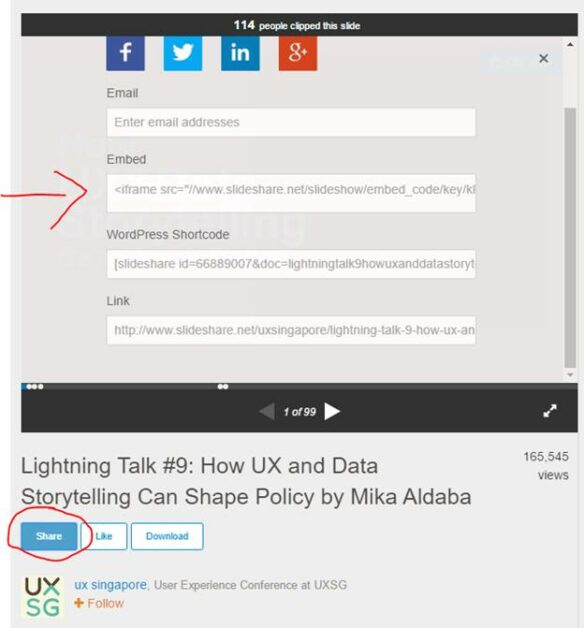
Jednak w większości przypadków możesz przesłać swoje dokumenty na Dysk Google, aby móc je szybko i łatwo edytować. Na szczęście Google udostępnia opcję udostępniania dokumentów online za pośrednictwem iframe.
Aby to zrobić, przejdź do Plik (podczas otwierania dokumentu, ppt), a następnie wybierz Opublikuj w Internecie. Pojawi się monit z pytaniem, czy chcesz opublikować plik w Internecie. Następnie wybierz Osadź i skopiuj podany tag iframe.
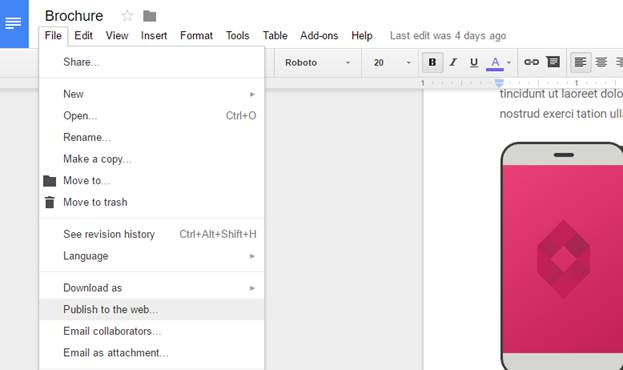
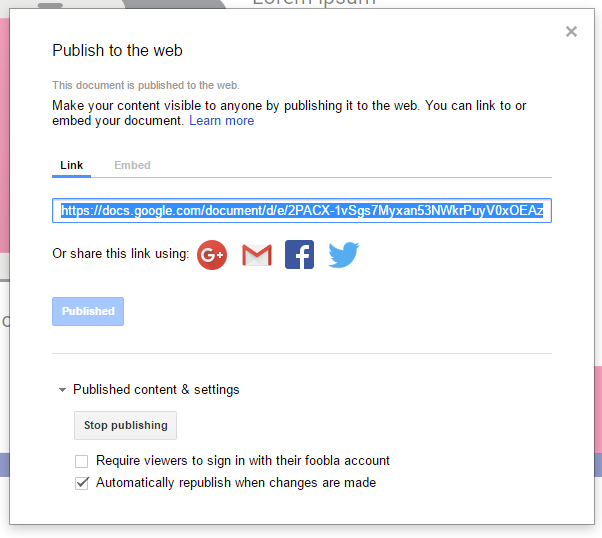
A co z PDF-em?
Problem z PDF polega na tym, że nie można go udostępniać za pośrednictwem Dysku Google i jest tak popularny, że w pewnym momencie kursu będziemy musieli udostępnić dokumenty PDF naszym uczniom. Ale Twoja witryna może być używana jako miejsce do przechowywania plików PDF i przy użyciu tej samej techniki iframe; możemy również umieścić plik PDF na Twoich kursach i lekcjach. W zeszłym tygodniu dyskutowaliśmy na forum LearnPress Community na Facebooku o używaniu dodatku innej firmy do dodawania plików PDF do LearnPress . To też jest możliwe i powiem wam w obie strony.

Metoda 1 – za pomocą tagu iframe
Najpierw musimy przesłać nasze pliki PDF na naszą stronę internetową. Proszę dodać nowe media.
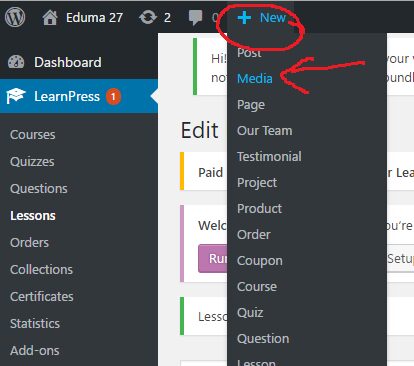
Następnie przeciągnij i upuść plik PDF do pola, aby go przesłać. Następnie kliknij link Edytuj, aby uzyskać bezwzględny adres URL pliku:
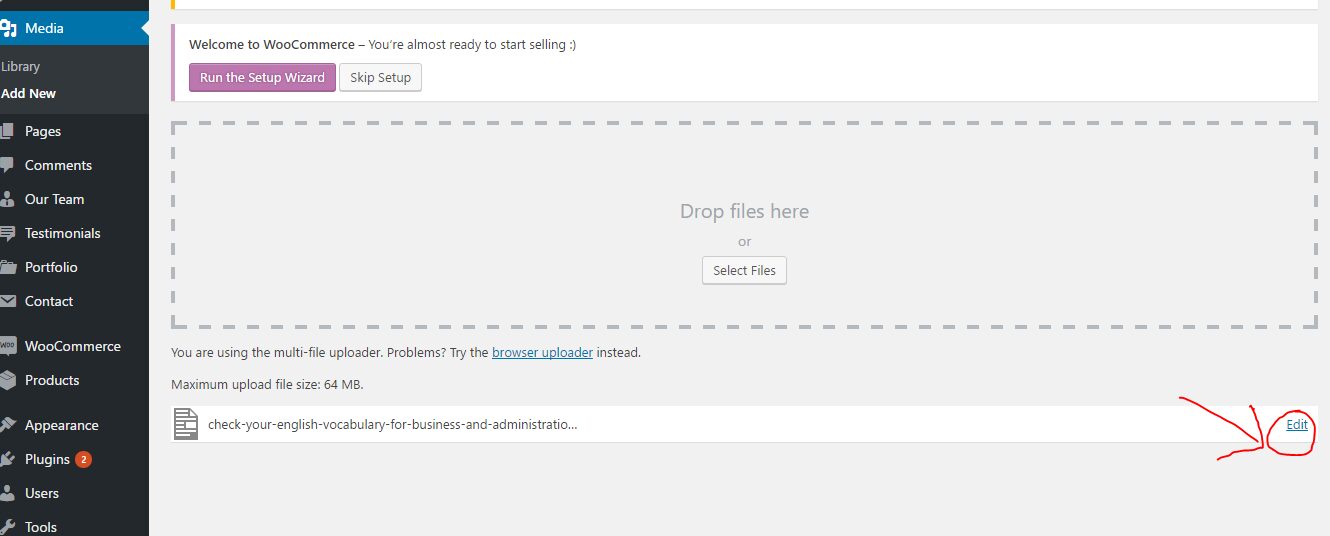
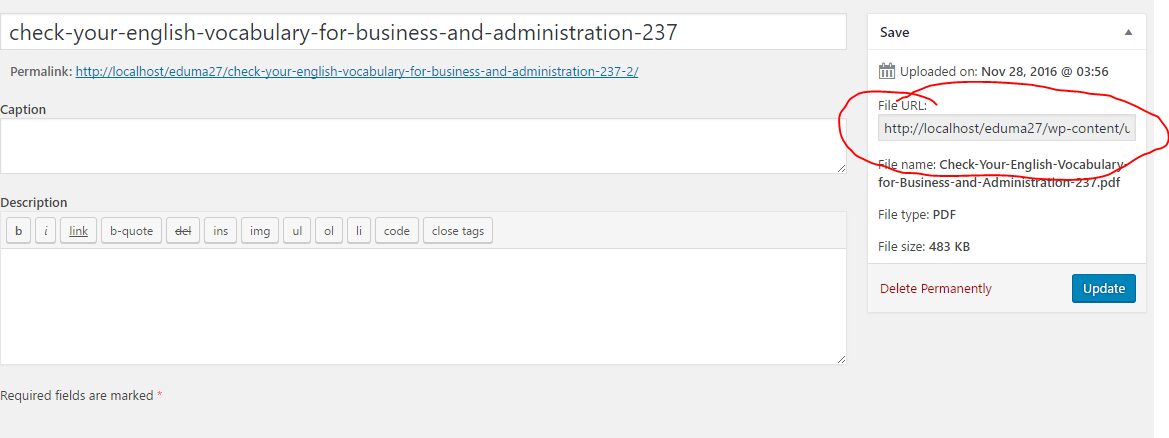
Skopiuj zawartość w polu Adres URL pliku. To jest adres URL pliku PDF.
Teraz wróć do edytowania lekcji.
W polu Media w Ustawieniach lekcji wstaw adres URL pliku PDF z następującym kodem:
<iframe width="1280" height="300" src=" TWÓJ_URL_PDF_GOES_HERE " frameborder ="0" allowfullscreen></iframe>Możesz zmienić zmienną Height i Width kodu, aby ulepszyć ją w swojej witrynie. Możesz przeczytać więcej o tagu iframe tutaj.
Metoda 2 - Korzystanie z wtyczki PDF Embedder.
Problem z tą metodą polega na tym, że podczas jednej lekcji można osadzić więcej plików PDF, ale plik PDF nie może zostać umieszczony jako polecany nośnik lekcji. Istnieje wiele programów do osadzania plików PDF. Nie próbowaliśmy ze wszystkimi, ale wypróbowaliśmy pierwszą, którą znaleźliśmy i może bardzo dobrze wykonać pracę, więc zakładamy, że możesz użyć tego rozwiązania. Lub możesz spróbować z innymi wtyczkami, jeśli chcesz.
Najpierw dodaj nową wtyczkę i wyszukaj słowo kluczowe: PDF Embed. Następnie zainstaluj i aktywuj wtyczkę o nazwie PDF.js Viewer Shortcode (jak powiedziałem, możesz wypróbować dowolną inną wtyczkę, która ma wiele aktywnych instalacji. Jest to oczywiste, że wtyczka działa dla wielu innych osób i że działa będzie pracować dla ciebie)
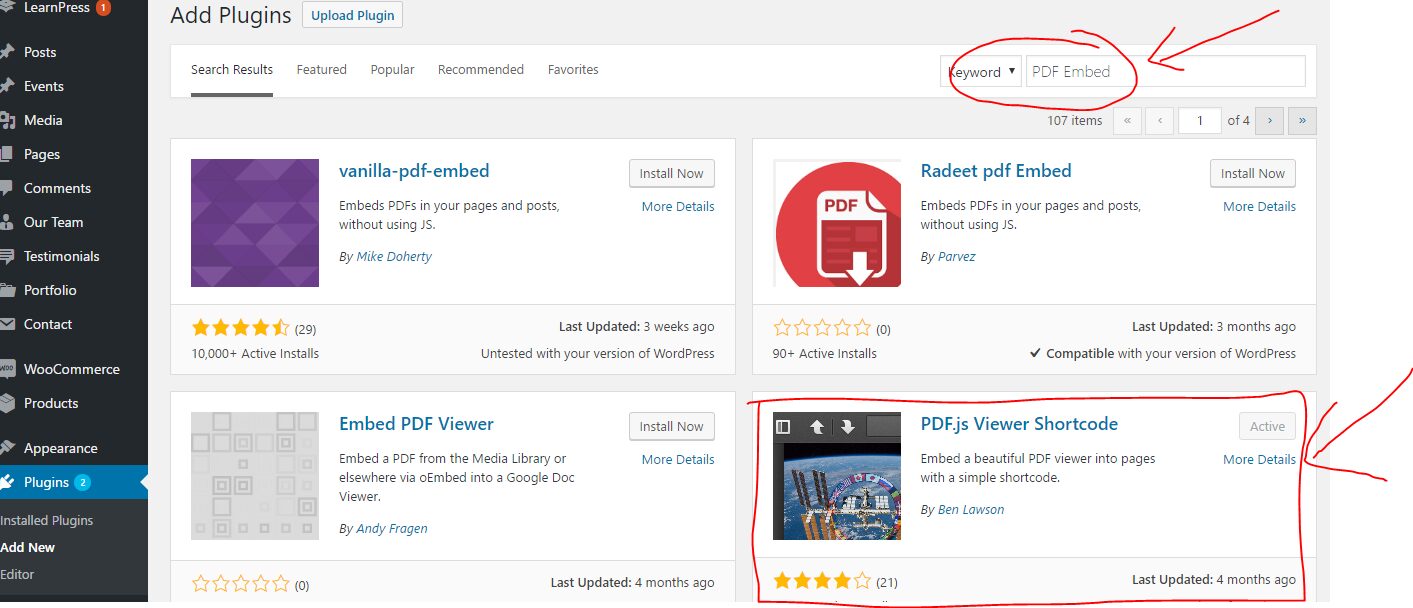
Następnie w edytorze lekcji LearnPress możesz zobaczyć nowy przycisk „Dodaj PDF” tuż obok przycisku Dodaj multimedia.
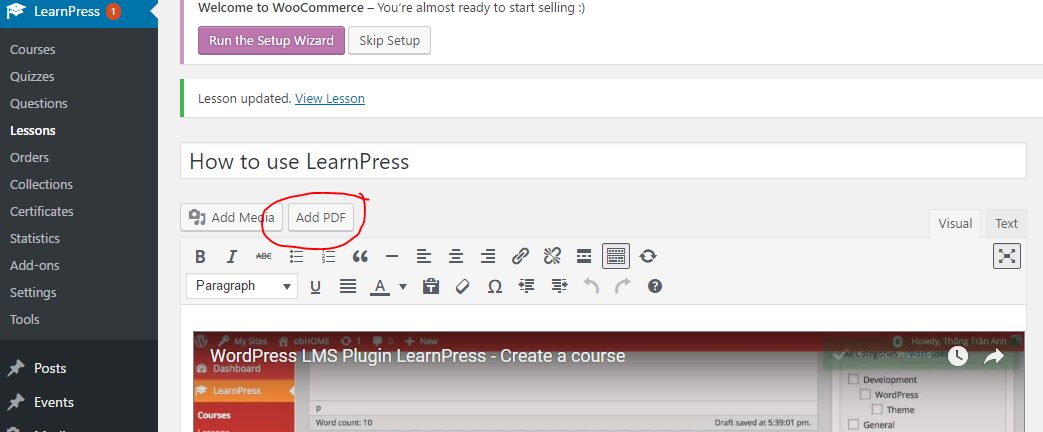
Teraz wszystko jest proste, kliknij ten przycisk i prześlij plik PDF. Następnie wstawi krótki kod (który wyświetli plik PDF w twojej lekcji). Możesz przenieść ten skrót lub dodać tyle plików PDF, ile chcesz.
Jak dodać iframe do treści lekcji?
W przypadku powyższych metod omówiliśmy dodawanie plików do lekcji za pomocą iframe i dodawanie ich tylko w polu Media zamiast w treści lekcji. Nadal istnieje sposób na dodanie kodów iframe do treści lekcji, dzięki czemu możesz dodać do lekcji wszystkie rodzaje treści i dodać tyle, ile chcesz. Spójrz na przycisk Tekst w prawym górnym rogu edytora lekcji. Zwykle używamy edytora wizualnego, który może nam pokazać, jak będzie wyglądać lekcja, ale nie może nam pomóc z kodami. Edytor tekstu jest jednym z niewielu sposobów, które mogą Ci w tym pomóc. Aby dodać iframe do treści, po prostu kliknij Tekst i wklej kod iframe w dowolnym miejscu. Pamiętaj, aby później zapisać i możesz uczyć swoich uczniów.
Nawiasem mówiąc, może to brzmieć jak bezwstydna promocja, ale teraz naprawdę nadszedł czas, aby kupić motyw Eduma, ponieważ jesteśmy na wyprzedaży w Cyberponiedziałek, a motyw ma 50% zniżki. Nawet jeśli już go kupiłeś, nadal powinieneś rozważyć zakup z rocznym wsparciem tylko za około 40%, co jest o wiele tańsze niż przedłużenie czasu wsparcia w normalny dzień. Pośpiesz się; Promocja kończy się w ciągu około 24 godzin (do 09.59pm wtorek 29 listopada, EST czasu lokalnego)
Przeczytaj więcej 10 faktów, które musisz wiedzieć przed rozpoczęciem kampanii SEO
